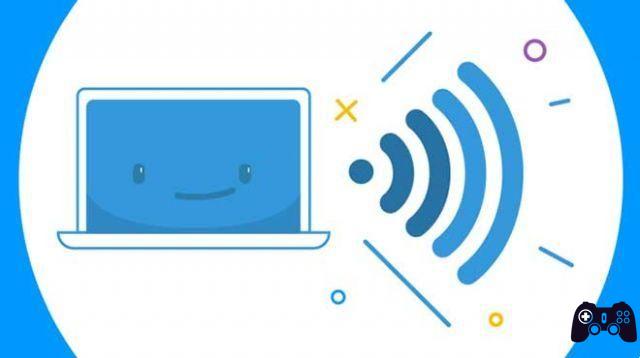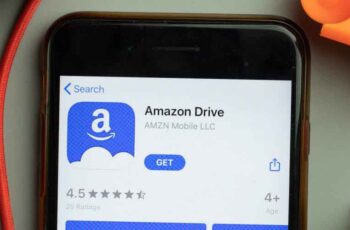Você comprou um novo Sonos One? Siga nosso guia e coloque seu alto-falante inteligente em funcionamento rapidamente. O orador mais popular da Sonos é, sem dúvida, o Sonos One. Sua aparência elegante e controles simplificados o tornam uma ótima opção para quem procura um alto-falante inteligente.
Como configurar o Sonos One pela primeira vez
Embora fazer o Sonos One funcionar tenha ficado muito simples, ainda pode ser um pouco complicado na primeira vez que você faz isso às vezes. Abaixo está um guia simples sobre o que esperar ao configurar seu dispositivo Sonos One pela primeira vez.
1. Baixe o aplicativo Sonos
Antes de começar, baixe o aplicativo Sonos para iOS ou Android em seu smartphone. Depois de abrir o aplicativo, você verá o logotipo dourado do Sonos.
Ao configurar o alto-falante, certifique-se de encontrar um local perfeito em sua casa. Isso permitirá que você entenda o quão bem ele se conecta ao seu Wi-Fi e ajudará a configurar posteriormente o Trueplay e outros recursos do Sonos no seu dispositivo. Um dos melhores é tocar música. Certifique-se de descobrir como transmitir música para o seu Sonos.
O próximo passo é clicar Configurar um novo sistema e crie sua conta Sonos, se ainda não tiver uma.
2. Conecte-se ao alto-falante
Depois de baixar o aplicativo e criar uma conta, uma tela aparecerá automaticamente mostrando que seu smartphone encontrou o Sonos One nas proximidades.
Se você não vir uma tela de configuração automática, vá para Configurações e fazer clique su Selecione seu produto. A Sonos iniciará uma nova pesquisa para encontrar o produto nas proximidades.
3. Coloque seu alto-falante no modo de emparelhamento
Assim que seu produto for encontrado, o aplicativo irá guiá-lo através de um guia fácil de seguir. Seu aplicativo informará quais botões pressionar no alto-falante para criar uma rede Wi-Fi temporária para conectar um smartphone.
Pressione os botões simultaneamente A pausa e Aumenta volume no Sonos One. Isso iniciará o processo de criação de uma rede para permitir o emparelhamento.
4. Conecte-se a uma rede WiFi temporária
Depois de pressionar os botões juntos para emparelhar o dispositivo, você verá a luz do alto-falante piscar em laranja e ouvirá o som familiar do Sonos. O aplicativo em seu telefone solicitará que você confirme se vê uma luz laranja piscando.
Clique em Eu vejo a luz laranja e o aplicativo começará a configurar o Sonos One. Dependendo do seu dispositivo, pode ser necessário acessar suas próprias configurações para acessar a rede Wi-Fi temporária. Dentro Wi-Fi basta clicar na rede chamada Sonos.
5. Conclusão
Depois que o dispositivo terminar a configuração, tudo o que você precisa fazer é escolher o nome do seu alto-falante. A maioria das pessoas escolhe o nome da sala em que está, mas você pode personalizá-lo se tiver algo específico em mente.
Depois de escolher um nome, desfrute de um excelente som do seu dispositivo Sonos One. Você pode dar um passo adiante e transmitir a saída do seu computador também pelos alto-falantes.
Adicione seu Sonos One a um sistema existente
Se você já possui vários dispositivos Sonos, a configuração é muito mais rápida. Basta abrir o aplicativo Sonos e fazer login na sua conta. Uma janela pop-up aparecerá solicitando que você Adicione o seu novo Sonos One.
O aplicativo o guiará por algumas etapas de configuração muito rápidas para concluir o processo.
Rock and roll com seu Sonos One
À medida que o Sonos One melhora a qualidade do som, o processo de configuração também fica lentamente mais fácil. Mas não entre em pânico se precisar de ajuda. Siga o guia acima sempre que precisar de ajuda para colocar seu dispositivo em funcionamento o mais rápido possível.
O multiuso Sonos One é apenas uma parte da fantástica linha de alto-falantes que podem fazer mais do que apenas tocar música. Qualquer alto-falante Sonos também pode ajudá-lo a trabalhar em casa com um pouco mais de facilidade.
Leitura:
- Como conectar o Amazon Echo aos alto-falantes do Sonos
- Como conectar o Google Home aos alto-falantes Sonos
- Como fazer e atender chamadas com o Amazon Echo
- Como conectar o Spotify ao Alexa
- JBL Link Portable vs Sonos Move: qual alto-falante inteligente portátil escolher